"Papa" by sa malo zhodovať s "Mama"
Každý počítač, či už ide o stolný systém alebo prenosný počítač, používa obrovské množstvo konektorov, zvnútra aj zvonku. Môžete pomenovať každý z nich a vysvetliť účel? Knihy majú často príliš slabé popisy alebo nedostatočné ilustrácie. V dôsledku toho sú čitatelia často zmätení a stratení.
V našej kompletnej príručke sa pokúsime vyriešiť tento problém vytriedením všetkých existujúcich rozhraní. Článok sme vybavili veľkým množstvom ilustrácií, ktoré vám prehľadne povedia o slotoch, portoch a rozhraniach vášho PC, ako aj o celej škále zariadení, ktoré je možné k nim pripojiť. Naša príručka bude užitočná najmä pre začiatočníkov, ktorí často nepoznajú účel konkrétneho rozhrania. A teraz je potrebné pripojiť periférne zariadenia.
Ale je tu jedna útecha: takmer každý konektor je veľmi ťažké (alebo dokonca nemožné) pripojiť nesprávne. Až na zriedkavé výnimky sa vám nepodarí pripojiť zariadenie „na nesprávnom mieste“. Ak takáto možnosť stále existuje, určite vás budeme informovať. Našťastie dnes už poškodenie nesprávnym zapojením nie je také bežné ako kedysi.
Návod sme rozdelili do nasledujúcich častí.
- Externé rozhrania na pripojenie periférií.
- Interné rozhrania umiestnené v skrini PC.
Externé rozhrania na pripojenie periférií
USB

Konektory U univerzálny S sériový B us (USB) sú určené na pripojenie externých periférií, ako je myš, klávesnica, prenosný pevný disk, digitálny fotoaparát, VoIP telefón (Skype) alebo tlačiareň k vášmu počítaču. Teoreticky je možné k jednému USB hostiteľskému radiču pripojiť až 127 zariadení. Maximálna prenosová rýchlosť je 12 Mbps pre USB 1.1 a 480 Mbps pre Hi-Speed USB 2.0. Konektory USB 1.1 a Hi-Speed 2.0 sú rovnaké. Rozdiely spočívajú v prenosovej rýchlosti a sade funkcií hostiteľského USB ovládača počítača a samotných USB zariadení. Viac o rozdieloch si môžete prečítať v náš článok. USB poskytuje napájanie zariadeniam, takže môžu fungovať z rozhrania bez dodatočného napájania (ak rozhranie USB poskytuje potrebný výkon, nie viac ako 500 mA pri 5 V).
Celkovo existujú tri typy USB konektorov.
- Konektor "typ A": zvyčajne sa nachádza na počítači.
- Konektor „Typ B“: zvyčajne sa nachádza na samotnom zariadení USB (ak je kábel odpojiteľný).
- Mini USB konektor: Bežne používaný digitálnymi videokamerami, externými pevnými diskami atď.

USB "typ A" (vľavo) a USB "typ B" (vpravo).

USB predlžovací kábel (nemal by byť dlhší ako 5 m).

Mini-USB konektory sa bežne vyskytujú na digitálnych fotoaparátoch a externých pevných diskoch.

Na konektoroch sa vždy nachádza logo USB.

Dvojitý kábel. Každý USB port poskytuje 5V/500mA. Ak potrebujete viac energie (povedzme pre mobilný pevný disk), potom vám tento kábel umožňuje napájanie z druhého portu USB (500 + 500 = 1000 mA).

Originál: v tomto prípade USB napája len nabíjačku.

USB/PS2 adaptér.

Kábel FireWire so 6-kolíkovým konektorom na jednom konci a 4-kolíkovým konektorom na druhom konci.
Oficiálny názov IEEE-1394 je sériové rozhranie bežne používané pre digitálne videokamery, externé pevné disky a rôzne sieťové zariadenia. Nazýva sa tiež FireWire (od spoločnosti Apple) a i.Link (od spoločnosti Sony). 400 Mbps IEEE-1394 sa teraz nahrádza 800 Mbps IEEE-1394 b(známy aj ako FireWire-800). Zariadenia FireWire sa zvyčajne pripájajú pomocou 6-kolíkovej zástrčky, ktorá poskytuje napájanie. 4-kolíková zástrčka nie je dodávaná s napájaním. Zariadenia FireWire-800 na druhej strane používajú 9-pinové káble a konektory.

Táto karta FireWire poskytuje dva veľké 6-kolíkové porty a jeden malý 4-kolíkový port.

6-pinový napájací konektor.

4-pinový konektor bez napájania. Toto sa bežne používa na digitálnych videokamerách a prenosných počítačoch.
"Tulipán" (Cinch/RCA): kompozitné video, zvuk, HDTV

Farebné kódovanie je vítané: žltá pre video (FBAS), biele a červené „tulipány“ pre analógový zvuk a tri „tulipány“ (červená, modrá, zelená) pre komponentný výstup HDTV
Tulipánové konektory sa používajú v spojení s koaxiálnymi káblami pre mnohé elektronické signály. Vidličky tulipánov zvyčajne používajú farebné kódovanie uvedené v nasledujúcej tabuľke.
| Farba | Použitie | Typ signálu |
| Biele alebo čierne | Zvuk, ľavý kanál | analógový |
| Červená | Zvuk, pravý kanál (pozri aj HDTV) | analógový |
| žltá | Video, kompozitné | analógový |
| zelená | Komponentný HDTV (jas Y) | analógový |
| Modrá | Komponentný HDTV Cb/Pb Chroma | analógový |
| Červená | Komponentný HDTV Cr/Pr Chroma | analógový |
| oranžová/žltá | SPDIF zvuk | digitálny |
POZOR. Je možné zameniť digitálny konektor SPDIF s analógovým kompozitným video konektorom, preto si pred pripojením zariadenia vždy prečítajte pokyny. Okrem toho je farebné kódovanie SPDIF úplne odlišné. Nakoniec si červený „tulipán“ HDTV môžete pomýliť so správnym audio kanálom. Pamätajte, že konektory HDTV sa vždy dodávajú v skupinách po troch a to isté možno povedať o konektoroch.

Zástrčky "tulipán" majú rôzne farebné označenie v závislosti od typu signálu.

Dva typy SPDIF (digitálne audio): "tulipán" vľavo a TOSLINK (optické vlákno) vpravo.

Optické rozhranie TOSKLINK sa používa aj pre digitálne signály SPDIF.

Adaptér SCART na tulipán (kompozitné video, 2x audio a S-Video)
Slovník pojmov
- RCA = Radio Corporation of America
- SPDIF = Digitálne rozhrania Sony/Philips
PS/2

Dva porty PS/2, jeden farebný, jeden nie.
Tieto konektory pomenované po „starej dáme“ IBM PS/2 sú dnes široko používané ako štandardné rozhrania klávesnice a myši, ale postupne ustupujú USB. Dnes je bežná nasledujúca schéma farebného kódovania.

- Fialová: klávesnica.
- Zelená: myš.
Okrem toho je dnes úplne bežné nájsť zásuvky PS / 2 v neutrálnej farbe, a to ako pre myš, tak aj pre klávesnicu. Je celkom možné zamiešať konektory klávesnice a myši na základnej doske, ale to neprinesie žiadnu škodu. Ak to urobíte, rýchlo nájdete chybu: klávesnica ani myš nebudú fungovať. Mnoho počítačov sa ani nespustí, ak myš a klávesnica nie sú správne pripojené. Oprava chyby je veľmi jednoduchá: vymeňte zástrčky a všetko bude fungovať!
USB/PS/2 adaptér.

VGA port na grafickej karte.
PC už dlhšiu dobu využíva 15-pinové rozhranie Mini-D-Sub na pripojenie monitora (HD15). Pomocou správneho adaptéra môžete takýto monitor pripojiť aj k výstupu DVI-I (DVI-integrated) grafickej karty. Rozhranie VGA prenáša červené, zelené a modré signály, ako aj informácie o horizontálnej (H-Sync) a vertikálnej (V-Sync) synchronizácii.

VGA rozhranie na kábli monitora.

Novšie grafické karty sa zvyčajne dodávajú s dvoma výstupmi DVI. Ale pomocou adaptéra DVI-VGA môžete rozhranie jednoducho zmeniť (na obrázku vpravo).

Tento adaptér poskytuje informácie pre rozhranie VGA.
Slovník pojmov
- VGA = Video Graphics Array

DVI je rozhranie monitora určené predovšetkým pre digitálne signály. Takže nemusíte konvertovať digitálne signály grafickej karty na analógové a potom vykonať spätnú konverziu na displeji.

Grafická karta s dvomi DVI portami dokáže poháňať dva (digitálne) monitory súčasne.
Keďže prechod z analógovej na digitálnu grafiku je pomalý, vývojári grafického hardvéru umožňujú, aby obe technológie bežali paralelne. Moderné grafické karty navyše bez problémov zvládnu dva monitory.
Rozšírené rozhranie DVI-I umožňuje súčasne používať digitálne aj analógové pripojenia.
Rozhranie DVI-D vyskytuje veľmi zriedkavo. Umožňuje iba digitálne pripojenie (nie je možné pripojiť analógový monitor).
Mnoho grafických kariet sa dodáva s adaptérom DVI-I na VGA, ktorý umožňuje pripojiť staršie monitory s 15-kolíkovým konektorom D-Sub-VGA.

Kompletný zoznam typov DVI (najbežnejšie používané rozhranie s analógovými a digitálnymi pripojeniami je DVI-I).
Slovník pojmov
- DVI = digitálne vizuálne rozhranie

Sieťové káble RJ45 nájdete v rôznych dĺžkach a farbách.
V sieťach sa najčastejšie používajú krútené dvojlinky. V súčasnosti 100-Mbps Ethernet ustupuje gigabitovému Ethernetu (funguje rýchlosťou až 1 Gbps). Ale všetky používajú konektory RJ45. Ethernetové káble možno rozdeliť do dvoch typov.
- Klasický patch kábel, ktorý slúži na pripojenie počítača k rozbočovaču alebo switchu.
- Krížený kábel, ktorý sa používa na prepojenie dvoch počítačov.

Sieťový port na karte PCI.

Moderné karty používajú na zobrazenie aktivity LED diódy.
V Európe a Severnej Amerike používajú ISDN zariadenia a sieťové zariadenia rovnaký RJ45. Treba poznamenať, že zástrčky RJ45 umožňujú „hot plugging“ a ak sa pomýlite, nič zlé sa nestane.

RJ11 kábel.
Rozhrania RJ45 a RJ11 sú si navzájom veľmi podobné, ale RJ11 má iba štyri kolíky, zatiaľ čo RJ45 má osem. V počítačových systémoch sa RJ11 používa hlavne na pripojenie k modemom telefónnej linky. Okrem toho existuje veľa adaptérov na RJ11, pretože telefónne zásuvky v každej krajine môžu mať svoj vlastný štandard.

Port RJ11 na prenosnom počítači.

Rozhranie modemu RJ11.

Adaptéry RJ11 umožňujú pripojiť rôzne typy telefónnych zásuviek. Na obrázku je zásuvka z Nemecka.

S-video rozhranie.
4-kolíkový konektor Hosiden používa rôzne čiary pre jas (Y, jas a synchronizácia údajov) a farbu (C, farba). Oddelenie jasových a farebných signálov dosahuje lepšiu kvalitu obrazu ako Composite Video Interface (FBAS). Vo svete analógových pripojení je však komponentné rozhranie HDTV stále na prvom mieste v kvalite, za ktorým nasleduje S-Video. Lepšiu kvalitu obrazu poskytujú iba digitálne signály ako DVI (TDMS) alebo HDMI (TDMS).
![]()
Port S-Video na grafickej karte.
SCART

SCART je kombinované rozhranie široko používané v Európe a Ázii. Toto rozhranie kombinuje S-Video, RGB a analógové stereo signály. Komponentné režimy YpbPr a YcrCb nie sú podporované.

SCART porty pre TV a VCR.
Tento adaptér konvertuje SCART na S-Video a analógový zvuk ("tulipány").
HDMI

Pred nami je digitálne multimediálne rozhranie pre nekomprimované signály HDTV s rozlíšením až 1920 x 1080 (alebo 1080i) so vstavaným mechanizmom ochrany autorských práv Digital Rights Management (DRM). Súčasná technológia využíva zástrčky typu A s 19 kolíkmi.

Doteraz sme nevideli spotrebiteľské zariadenia používajúce 29-kolíkové zástrčky typu B, ktoré podporujú rozlíšenie vyššie ako 1080i. Rozhranie HDMI využíva rovnakú technológiu signálu TDMS ako DVI-D. To vysvetľuje vzhľad adaptérov HDMI-DVI. Okrem toho môže HDMI poskytnúť až 8 kanálov 24-bitového zvuku s frekvenciou 192 kHz. Upozorňujeme, že káble HDMI nemôžu byť dlhšie ako 15 metrov.

HDMI/DVI adaptér.
Slovník pojmov
- HDMI = Multimediálne rozhranie s vysokým rozlíšením
Interné rozhrania umiestnené v skrini PC

Štyri porty SATA na základnej doske.
SATA je sériové rozhranie na pripojenie úložných zariadení (dnes sú to najmä pevné disky) a má nahradiť staré paralelné rozhranie ATA. Prvá generácia štandardu Serial ATA je dnes veľmi rozšírená a poskytuje maximálnu rýchlosť prenosu dát 150 Mbps. Maximálna dĺžka kábla je 1 meter. SATA používa pripojenie point-to-point, kde je jeden koniec kábla SATA pripojený k základnej doske počítača a druhý koniec k pevnému disku. Na tento kábel sa nepripájajú ďalšie zariadenia, na rozdiel od paralelného ATA, kedy je možné na každý kábel „zavesiť“ dva disky. Pohony „master“ a „slave“ sú teda minulosťou.

Mnoho káblov SATA sa dodáva s krytkami na ochranu citlivých kolíkov.

SATA napájací zdroj v rôznych formátoch.

Takto sú napájané pevné disky SATA.

Káble sú dodávané v rôznych farbách.

Hoci SATA bol navrhnutý na použitie vo vnútri PC skrinky, množstvo produktov poskytuje externé rozhrania SATA.

SATA disky je možné napájať dvoma spôsobmi: cez klasický Molex...

...alebo pomocou špeciálneho napájacieho kábla.

Paralelná zbernica prenáša dáta z pevné disky a optické mechaniky (CD a DVD) a späť. Je známy ako paralelné ATA (Parallel ATA) a dnes ustupuje sériovému ATA (Serial ATA). Najnovšia verzia používa 40-kolíkový drôt s 80 prameňmi (polovica k zemi). Každý takýto kábel umožňuje pripojiť maximálne dva disky, keď jeden pracuje v režime „master“ a druhý v režime „slave“. Zvyčajne sa režim prepína pomocou malej prepojky na jednotke.

IDE plochý kábel.

Pripojenie jednotky DVD: červený pásik na kábli musí byť vždy v blízkosti napájacieho konektora.

Rozhranie ATA/133 pre klasický 3,5" pevný disk (dole) alebo 2,5" verziu (hore).

Ak chcete pripojiť 2,5" prenosný disk k bežnému stolnému PC, môžete použiť rovnaký adaptér.
Upozornenie: Vo väčšine prípadov nie je možné nesprávne pripojiť rozhranie kvôli výstupku na jednej strane, ale staré káble ho nemusia mať. Dodržujte preto nasledovné pravidlo: koniec kábla označený farebným pásikom (najčastejšie červeným) sa musí vždy zhodovať s pinom číslo 1 na základnej doske a zároveň musí byť bližšie k napájaciemu konektoru CD / DVD mechaniky. Aby sa predišlo nesprávnemu zapojeniu, mnohým káblom a konektorom chýba jeden kolík alebo dierka v strede.

Jeden kábel podporuje pripojenie dvoch zariadení: povedzme dvoch pevných diskov alebo pevného disku spárovaného s jednotkou DVD. Ak sú k slučke pripojené dve zariadenia, potom by malo byť jedno nakonfigurované ako „master“ a druhé ako „slave“. Ak to chcete urobiť, budete musieť použiť prepojku. Zvyčajne je nastavené na jedno alebo druhé nastavenie. Ak máte pochybnosti, pozrite si dokumentáciu (alebo webovú stránku výrobcu jednotky).
Slovník pojmov
- ATA = Advanced Technology Attachment
- E-IDE = Enhanced Integrated Drive Electronics

AGP slot so západkou pre grafickú kartu.
Väčšina grafických kariet v spotrebiteľských počítačoch používa rozhranie Accelerated Graphics Port (AGP). Najstaršie systémy využívajú na rovnaký účel rozhranie PCI. Na nahradenie oboch rozhraní sa však volá PCI Express (PCIe). Napriek názvu je PCI Express sériová zbernica, zatiaľ čo PCI (bez prípony Express) je paralelná zbernica. Vo všeobecnosti nemajú zbernice PCI a PCI Express nič spoločné okrem názvu.

Grafická karta AGP (hore) a grafická karta PCI Express (dole).

Základné dosky pracovnej stanice používajú slot AGP Pro, ktorý poskytuje extra výkon pre hladné karty OpenGL. Osadiť do nej však môžete aj bežné grafické karty. AGP Pro však nikdy nezískal široké uznanie. Nenásytné grafické karty sú zvyčajne vybavené dodatočnou napájacou zásuvkou - napríklad pre rovnakú zástrčku Molex.

Dodatočné napájanie grafickej karty: 4-pinová alebo 6-pinová zásuvka.

Prídavné napájanie grafickej karty: zásuvka Molex.
Štandard AGP prešiel niekoľkými aktualizáciami.
| Štandardné | Šírka pásma |
| AGP 1X | 256 MB/s |
| AGP2X | 533 MB/s |
| AGP4X | 1066 MB/s |
| AGP 8X | 2133 MB/s |
Ak sa radi hrabete v "železe", potom by ste si mali pamätať dve úrovne napätia rozhrania. Štandardy AGP 1X a 2X fungujú pri napätí 3,3 V, zatiaľ čo AGP 4X a 8X vyžadujú iba 1,5 V. Okrem toho existujú karty Universal AGP, ktoré sa hodia do akéhokoľvek typu konektora. Aby sa zabránilo chybnej inštalácii kariet, sloty AGP používajú špeciálne výstupky. A karty sú štrbinové.

Vrchná karta má slot pre AGP 3,3 V. V strede: univerzálna karta s dvomi výrezmi (jeden pre AGP 3,3 V, jeden pre AGP 1,5 V). Nižšie je zobrazená karta s výrezom vpravo pre AGP 1,5V.

Rozširujúce sloty základnej dosky: PCI Express x16 pruhy (hore) a 2 PCI Express x1 pruhy (dole).

Dva sloty PCI Express na inštaláciu dvoch grafických kariet nVidia SLi. Medzi nimi môžete vidieť malý slot PCI Express x1.
PCI Express je sériové rozhranie a nemalo by sa zamieňať so zbernicami PCI-X alebo PCI, ktoré používajú paralelnú signalizáciu.
PCI Express (PCIe) je najpokročilejšie rozhranie pre grafické karty. Zároveň je vhodný aj na inštaláciu ďalších rozširujúcich kariet, aj keď ich je na trhu stále veľmi málo. PCIe x16 poskytuje dvojnásobnú šírku pásma ako AGP 8x. V praxi sa však táto výhoda neprejavila.
Grafická karta AGP (hore) v porovnaní s grafickou kartou PCI Express (dole).

Zhora nadol: PCI Express x16 (sériové), dve paralelné rozhrania PCI a PCI Express x1 (sériové).
| Počet pruhov PCI Express | Priepustnosť v jednom smere | Celková priepustnosť |
| 1 | 256 MB/s | 512 MB/s |
| 2 | 512 MB/s | 1 GB/s |
| 4 | 1 GB/s | 2 GB/s |
| 8 | 2 GB/s | 4 GB/s |
| 16 | 4 GB/s | 8 GB/s |

PCI je štandardná zbernica na pripojenie periférií. Medzi nimi sú sieťové karty, modemy, zvukové karty a karty na zachytávanie videa.
Medzi základnými doskami pre bežný trh je najbežnejšou zbernicou štandard PCI 2.1, ktorý pracuje na frekvencii 33 MHz a má šírku 32 bitov. Má šírku pásma až 133 Mbps. Výrobcovia veľmi neprijali zbernice PCI 2.3 až do 66 MHz. Preto je kariet tohto štandardu veľmi málo. Niektoré základné dosky však tento štandard podporujú.
Ďalší vývoj vo svete paralelnej zbernice PCI je známy ako PCI-X. Tieto sloty sa najčastejšie nachádzajú na základných doskách serverov a pracovných staníc, pretože PCI-X poskytuje vyššiu šírku pásma pre radiče RAID alebo sieťové karty. Napríklad zbernica PCI-X 1.0 ponúka šírku pásma až 1 Gbps s frekvenciou zbernice 133 MHz a 64 bitov.

Špecifikácia PCI 2.1 dnes vyžaduje 3,3 V.

Výrez karty a PCI slot s kľúčom.

Radič RAID pre 64-bitový slot PCI-X.

Klasický 32-bitový PCI slot navrchu a tri 64-bitové PCI-X sloty na spodku. Zelený slot podporuje ZCR (Zero Channel RAID).
Slovník pojmov
- PCI = Peripheral Component Interconnect
Nasledujúca tabuľka a obrázky zobrazujú rôzne typy napájacích konektorov.

Štandardný napájací konektor.
| AMD | |
| Zásuvka 462 | |
| Napájací štandard | ATX12V 1.3 alebo vyšší |
| ATX zástrčka | 20 pinov |
| Zástrčka AUX (6-pin) | Nepoužité |
| Málo používané | |
| zásuvka 754 | |
| Napájací štandard | ATX12V 1.3 alebo vyšší |
| ATX zástrčka | |
| Zástrčka AUX (6-pin) | Nepoužité |
| Konektor P4 (4-pin 12V) | Niekedy prítomný |
| Zásuvka 939 | |
| Napájací štandard | ATX12V 1.3 alebo vyšší |
| ATX zástrčka | 20-kolíkový, niekedy 24-kolíkový |
| Zástrčka AUX (6-pin) | Nepoužité |
| Konektor P4 (4-pin 12V) | niekedy potrebné |
| Intel | |
| Zásuvka 370 | |
| Napájací štandard | ATX12V 1.3 alebo vyšší |
| ATX zástrčka | 20 pinov |
| Zástrčka AUX (6-pin) | Málo používané |
| Konektor P4 (4-pin 12V) | Málo používané |
| Zásuvka 423 | |
| Napájací štandard | ATX12V 1.3 alebo vyšší |
| ATX zástrčka | 20 pinov |
| Zástrčka AUX (6-pin) | Málo používané |
| Konektor P4 (4-pin 12V) | Potreba |
| Zásuvka 478 | |
| Napájací štandard | ATX12V 1.3 alebo vyšší |
| ATX zástrčka | 20 pinov |
| Zástrčka AUX (6-pin) | Nepoužité |
| Konektor P4 (4-pin 12V) | Potreba |
| zásuvka 775 | |
| Napájací štandard | ATX12V 2.01 alebo vyšší |
| ATX zástrčka | 24 pin, niekedy 20 pin |
| Zástrčka AUX (6-pin) | N/A |
| Konektor P4 (4-pin 12V) | Potreba |
| Konektor P4 (8-pin 12V) | Čipová súprava 945X podporujúca dvojjadrové CPU alebo vyššie potrebuje túto zásuvku |

24-kolíkový konektor ATX (Extented ATX).

20-pin ATX samec pre základnú dosku.

20-pinový ATX kábel.

6-pinový konektor EPS.

Prišiel a odišiel: napájací konektor disku.

20/24-pinový konektor (ATX a EATX)

Nerob to. 4-pinový expandér z 20 na 24 pinov ATX zástrčky nie je možné použiť pre 12-V pomocný AUX konektor (je však príliš ďaleko). 4-pinový expandér je pre Extended ATX port a nepoužíva sa na 20-pinových ATX základných doskách.

Takto: samostatná 4-kolíková zástrčka sa pripája do 12V AUX portu. Je ľahké ho rozpoznať: dva zlaté a dva čierne káble.

Mnoho základných dosiek vyžaduje dodatočné napájanie.
, Skokan .
Začnime tým hlavným - konektorom FRONT_PANEL, je to tak podpísané. Takmer všetky moderné základné dosky majú štandardný 9-pinový konektor, ale zvyčajným háčikom je, že zväzok vodičov vychádzajúci z predného panela systémovej jednotky sa nezbieha do jedného konektora, ale každý pár visí samostatne.
Ďalej je hlavným tlačidlom Power Switch (PC_ON, PWR_SW). Jeho polarita v zapojení nehrá žiadnu rolu, ide o bežné tlačidlo, ktoré po stlačení funguje na obvode. Ak opatrne tieto 2 piny na FRONT_PANEL konektore pri zapnutom napájaní zatvorte pinzetou, potom by sa mal spustiť MB (ďalej takto budeme základnú dosku nazývať). Pod ním je Reset Switch (RESET, RESET_SW) princíp je rovnaký, tlačidlo, ktoré zatvára 2 kontakty. Teraz prepojme LED diódy - HDD LED (HDD_LD, indikátor prístupu na pevný disk) a POWER LED (PWR_LD, MSG_LD - indikátor zapnutia/spánku). LED dióda má určitú polaritu, ak sa pomieša, jednoducho nezhorí a hororové historky o tom, že pri nesprávnom zapojení vyhorí MB je úplný nezmysel. Ak sa po zapnutí niektorý z indikátorov (alebo oboje) nerozsvietil, stačí vypnúť počítač a otočiť konektor zhasnutej LED o 180 stupňov, teda otočiť polaritu.
Reproduktor je podpísaný ako SPEAKER a je štandardne takmer vo všetkých MB, použité sú 4 Pin, 2 krajné. Nemusíte pripájať reproduktor, ale ak sa vyskytnú problémy pri spúšťaní počítača, BIOS to oznámi sériou pípnutí, takže s pripojeným reproduktorom bude oveľa jednoduchšie problém určiť. O signáloch systému BIOS budeme hovoriť o niečo neskôr. Konektor SPEAKER sa zvyčajne vyberá samostatne, ale musíte ho hľadať v blízkosti FRONT_PANEL.
Zo zdroja vychádzajú 2 káble - jeden 4-pinový "nový (napájaný je z neho ovládač napätia procesora) druhý 20 alebo 24pinový, je takmer nemožné ich nesprávne vložiť. Chcem poznamenať, že v 90% prípadov , ak nie je zapojené napájanie procesora, MB sa nespustí, tak nezabudni, nedostatok 4 pinov na ATX konektore naviac väčšinou neovplyvní chod MB, MB ktoré majú 24 pin konektor štartujú v poriadku a fungujú s 20 pinovým podávačom.Existujú však výnimky, na to pamätajte.A ešte jedna malá nuansa v napájacích zdrojoch.Všetky moderné zdroje nemajú napätie - 5 W (20. pin konektora).Pre moderné matičných dosiek toto napätie nie je potrebné, ale staršie "starožitnosti" pri absencii tohto napätia odmietajú naštartovať, takže čím starší MB máte, tým je pravdepodobnejšie použitie mínus 5W koľajnice.
Mnohým „nadaným“ jedincom sa podarí do procesorového 4Pin konektora vložiť 4Pin z ATX, ktorý sa v 90% prípadov jednoducho nacvakne na základný 20Pin konektor. Preto majte na pamäti - napájanie 4Pin procesora má len dva farby drôtov - čierna a žltá. Ak svieti oranžová alebo červená, urobili ste niečo zle a výsledok bude trochu predvídateľný, od nespustenia MB prinajlepšom až po hlasný ... V prípade čínskeho zdroja so všetkými dôsledkami ...
Ventilátor Chladič procesora sa pripája ku konektoru CPU_FAN, ventilátor v systémovej jednotke (ak je tam a káble siahajú) ku konektoru SYS_FAN, môže ich byť niekoľko. Moderné MB preferujú ventilátory s oddelenou reguláciou otáčok (4. pin), ale poslúžia aj 3 pinové ventilátory, ktoré však vo väčšine prípadov bežia na plné otáčky bez možnosti regulácie otáčok. Hoci existujú MB, ktoré dokážu regulovať otáčky na oboch typoch ventilátorov, v BIOSe si môžu zvoliť typ - PWM (4pin), Voltage (3pin) alebo AUTO (autodetekcia). Konektory pre pripojenie ďalších ventilátorov systémovej jednotky, kontrolné funkcie spravidla nemajú žiadny obrat.
Panel FRONT_AUDIO sa zvyčajne pripája jedným konektorom, takže s pripojením nemôžu byť žiadne problémy, až na pár malých nuancií... Nuance jedna - ak nemáte zapojený predný panel, nezabudnite dať 2 prepojky ( prepojky) na kolíkoch 5-6 a 9-10, inak riskujete, že zostanete bez zvuku s funkčným zvukovým zariadením a správne nainštalovanými ovládačmi. Schéma pinout pre HD Audio je mierne odlišná pre AC97, postujem obe schémy, myslím, že kto to potrebuje, príde na to.
PREDNÉ USB - môže ich byť niekoľko, niekedy sa vyskytujú s 8 konektormi. Sú zapojené takto: port A1 +5 voltov, 3 DX-, 5 DX +, 7 GND (zápor, zem). Pre port B2 +5 voltov, 4 DX-, 6 DX+, 8 GND. Poznámka! Ak pripájate porty neštandardným konektorom, ale napríklad podomácky vyrobeným, potom si dávajte veľký pozor na polaritu, nezamieňajte si + 5W a -5W, v lepšom prípade riskujete stratu zariadenia zasunutého do USB, prinajhoršom MB zomrie spolu s USB flash diskom (južný most). Pred pripojením dvakrát skontrolujte polaritu!
Pre ostatné rozhrania (COM, LPT, SPDIF_IO atď.) je lepšie kúpiť držiaky s hotovými konektormi a káblami, je tam príliš veľa vodičov. ak chces podrobnosti, precitaj si manual k tvojmu MB, tam by malo byt vsetko podrobne popisane.
A na záver niečo málo o skokanoch. V súčasnosti už prakticky neexistujú. Najzákladnejší je CLEAR_CMOS (CLR_CMOS). Je potrebné obnoviť nastavenia BIOSu na predvolené (štandardné) hodnoty, napríklad v prípade neúspešného pretaktovania, keď sa MB (ak niekto zabudol, že MB je základná doska) nedá spustiť. Ak chcete obnoviť nastavenia, musíte vytiahnuť prepojku a dať ju do polohy 2 - 3, počkať minútu alebo dokonca dve, vrátiť ju do pôvodnej polohy (1-2) a zapnúť počítač. Ak na MB nie je takýto prepojok, môžete batériu na niekoľko hodín vybrať a potom ju vložiť späť. Po tomto postupe sa vo väčšine prípadov čip CMOS (volatilná pamäť) vynuluje, po čom nasleduje načítanie predvolených hodnôt pre systém BIOS. Existujú aj MB, ktoré majú prepojku s 2 pinmi, na ktorých Nestojí to za to prepojka. V tomto prípade na resetovanie CMOS postačí tieto 2 konce na pár sekúnd zavrieť skrutkovačom (alebo dať na spodok prepojku, ak ju máte po ruke), potom počítač znova zapnúť (po vytiahnutí skokan).
Dnes budem hovoriť o konektoroch na systémovej jednotke, čo sú a prečo sú tam potrebné. Odkedy sa objavili prvé počítače, mnohé konektory upadli do zabudnutia a mnohé ďalšie sa objavili až nedávno. Ako zistiť, ktorý konektor je potrebný na čo a či je vôbec potrebný?
V skutočnosti nie je nič zložité. A ak ste sa už niekedy stretli s montážou systémovej jednotky alebo s pripájaním káblov k nej, určite vás napadlo, prečo je ich toľko a čo všetko tam treba pripojiť.
A tak začnime študovať konektory systémovej jednotky. Na tieto účely použijem obrázok priemernej systémovej jednotky
Teraz sa pozrime na každý konektor podrobnejšie. Začnime postupne zhora nadol. Prvý na zozname bude zásuvka na pripojenie napájacieho kábla:
 Štandardný napájací kábel, sú týmto káblom pripojené všetky počítačové zariadenia, od tlačiarní a skenerov až po faxy a monitory.
Štandardný napájací kábel, sú týmto káblom pripojené všetky počítačové zariadenia, od tlačiarní a skenerov až po faxy a monitory.
Veľmi pohodlný kábel, ktorý sa líši iba dĺžkou drôtu a hrúbkou drôteného úseku. V súlade s tým, čím je kábel hrubší, tým väčšie zaťaženie môže vydržať.
 PS/2 konektor použité na pripojenie myši a klávesnice. Svojím vizuálnym vzhľadom sú absolútne totožné, rozdiel je len v ich farbe. Zelený port slúži na pripojenie myši, fialový port na pripojenie klávesnice.
PS/2 konektor použité na pripojenie myši a klávesnice. Svojím vizuálnym vzhľadom sú absolútne totožné, rozdiel je len v ich farbe. Zelený port slúži na pripojenie myši, fialový port na pripojenie klávesnice.
V moderných základných doskách nájdete jeden port PS / 2, ktorý je natretý v dvoch farbách naraz, zelenej a fialovej, čo naznačuje, že k nemu možno pripojiť myš alebo klávesnicu.
 COM port- kedysi slúžil na pripojenie myši, modemov, skenerov. Teraz sa tento port prakticky nepoužíva.
COM port- kedysi slúžil na pripojenie myši, modemov, skenerov. Teraz sa tento port prakticky nepoužíva.
Za posledných 7 rokov som musel tento port použiť niekoľkokrát. Na pripojenie snímačov teploty k nemu. Práve cez tento port boli načítané dáta na ňom nahromadené. Cez tento port som pripojil aj prefix pre paraboly (aktualizoval firmware).

 VGA port - pre pripojenie monitora. Port je veľmi podobný predchádzajúcemu, ale má tri rady kolíkov a je vždy natretý modrou farbou. Dlhé roky sa tento port používa na pripojenie monitorov.
VGA port - pre pripojenie monitora. Port je veľmi podobný predchádzajúcemu, ale má tri rady kolíkov a je vždy natretý modrou farbou. Dlhé roky sa tento port používa na pripojenie monitorov.
Teraz sa aktívne zavádzajú nové grafické karty s portom DVI (foto vpravo). Pri výbere monitora s takýmto káblom vám odporúčam pozorne skontrolovať, ktorý port DVI máte na základnej doske, pretože ich existuje najmenej päť rôznych typov.
 LPT port– predtým používané na pripojenie tlačiarne alebo skenera. Teraz je tento port zastaraný a nikto ho nepoužíva.
LPT port– predtým používané na pripojenie tlačiarne alebo skenera. Teraz je tento port zastaraný a nikto ho nepoužíva.
Zastaraný LPT port bol nahradený novým, funkčnejším USB portom. V moderných základných doskách nie je tento port inštalovaný ako zbytočný.
 USB vstup je najpoužívanejší konektor v každom modernom počítači. K tomuto konektoru môžete pripojiť myš, klávesnicu, fotoaparát, flash disk, tlačiareň, skener, kameru a mnoho ďalšieho.
USB vstup je najpoužívanejší konektor v každom modernom počítači. K tomuto konektoru môžete pripojiť myš, klávesnicu, fotoaparát, flash disk, tlačiareň, skener, kameru a mnoho ďalšieho.
Existujú dva typy USB portov – USB 2.0 a USB 3.0. USB 3.0 má vo vnútri modrý port, tento port má vysokú priepustnosť. Porty USB 2.0 sú biele a čierne.
 Sieťový port - na pripojenie sieťového kábla. Tento port pripája kábel od poskytovateľa, ktorý vám poskytuje internetové služby.
Sieťový port - na pripojenie sieťového kábla. Tento port pripája kábel od poskytovateľa, ktorý vám poskytuje internetové služby.
Rovnaké porty sú prítomné vo vašom smerovači (ak nejaký používate). S týmto portom môžete .
Konektory na pripojenie audio zariadení. Na pripojenie reproduktorov, slúchadiel, mikrofónov atď.
Červený konektor pre pripojenie mikrofónu, zelený konektor pre pripojenie reproduktorov (slúchadiel), modrý konektor - linkový výstup (pre prenos audio signálu do iného zariadenia).
Sú opísané najzákladnejšie konektory, ktoré sú prítomné na takmer každej systémovej jednotke. Možno má vaša systémová jednotka konektory, ktoré nie sú popísané v tomto článku, ak je to tak a neviete, na čo tieto konektory slúžia, priložte ku komentáru fotografiu, určite vám pomôžem.
Vážený nováčik v informačnom biznise, prebehlo Vaše prvé zoznámenie sa so zariadením osobného počítača. Teraz viete, aké komponenty obsahuje systémová jednotka osobného počítača (PC), aké externé zariadenia sú k nej pripojené. A ako sú PC komponenty a externé zariadenia fyzicky prepojené? Na tento účel sa používajú
Implementované v architektúre PC kmeňový modulárny princíp stavby počítača. Modulárny princíp umožňuje meniť konfiguráciu počítača a vykonávať jeho modernizáciu. Inštalácia ďalších rozširujúcich kariet poskytuje takúto príležitosť. Okrem inštalácie zvukových kariet, grafických kariet, interných modemov atď., ktoré sú potrebné pre používateľa, je možné pripojiť ďalšie neštandardné externé zariadenia (webové kamery, digitálne fotoaparáty atď.).
Modulárna organizácia je založená na hlavnom (zbernicovom) princípe výmeny informácií medzi zariadeniami. Princíp konštrukcie chrbtice spočíva v tom, že všetky zariadenia sú riadené a vymieňajú si informácie prostredníctvom jednej spoločnej chrbtice (zbernice počítačového systému), ktorá obsahuje tri zbernice. Jedna zbernica na výmenu dát, druhá na prenos adries, tretia na ovládanie.
Schematicky môže byť počítač znázornený takto:

počítačová systémová zbernica (diaľnice) možno zjednodušene znázorniť ako súbor káblov a elektrických vodičov na základnej doske PC.
Základná doska s použitými slotmi a zbernicami môže byť reprezentovaná:

severný most je systémový ovládač. Je zodpovedný za výmenu informácií s procesorom, RAM a grafickým adaptérom (grafickým radičom).
južný most je funkčný regulátor (I/O controller). Cez príslušné konektory sa k nemu pripájajú pevné disky, optické mechaniky, audio systém, sieťová karta, klávesnica, myš atď.
V skutočnosti sú komponenty vo vnútri systémovej jednotky PC pripojené pomocou štrbín (špeciálne konektory), káblov, slučiek (ploché káble), zväzkov drôtov, ktoré končia konektormi:

Samotná základná doska vyzerá takto:
Externé zariadenia sa pripájajú ku konektorom a zásuvkám umiestneným na vonkajšej strane systémovej jednotky PC (zadná a predná strana) alebo notebooku (na bokoch alebo na zadnej strane):
Konektory vyzerajú takto:

 Napájacie káble(220 V)
Napájacie káble(220 V)
 pohonná jednotka notebook ASUS
pohonná jednotka notebook ASUS

zástrčky PS/2 na pripojenie klávesnice (fialová) a myši (zelená).
 LPT kábel.Port LPT (paralelný port) slúžil najmä na pripojenie tlačiarní. Moderné modely tlačiarní umožňujú pripojenie k portu USB.
LPT kábel.Port LPT (paralelný port) slúžil najmä na pripojenie tlačiarní. Moderné modely tlačiarní umožňujú pripojenie k portu USB.
 COM port (sériový port) sa používa hlavne na pripojenie modemov.
COM port (sériový port) sa používa hlavne na pripojenie modemov.
 USB kábel. Port USB bol vyvinutý neskôr ako vyššie uvedené porty. Väčšina periférnych zariadení sa pripája cez port USB: modemy, tlačiarne, skenery, flash disky, prenosné pevné disky, digitálne fotoaparáty atď.
USB kábel. Port USB bol vyvinutý neskôr ako vyššie uvedené porty. Väčšina periférnych zariadení sa pripája cez port USB: modemy, tlačiarne, skenery, flash disky, prenosné pevné disky, digitálne fotoaparáty atď.
VGA kábel. Používa sa na pripojenie monitora.

Kábel na pripojenie na internet (intranet) ( konektor RJ-45)

Typy štrbinových konektorovpoužívané na základnej doske (ISA alebo EISA, PCI, AGP):
PCI sloty (samice):

a zvukovú kartuPCI slot (samec):

PCI sloty slúži na pripojenie interného modemu, zvukovej karty, sieťovej karty, radiča disku SCSI.
 ISA sloty (Matka). Rozhranie ISA bolo zastarané. V moderných počítačoch zvyčajne chýba.
ISA sloty (Matka). Rozhranie ISA bolo zastarané. V moderných počítačoch zvyčajne chýba.
Diagnostická doska PCISA FlipPOST s konektormi PCI a ISA (muži) PCZWiz
Slot s konektorom AGP(otec je hore, mama dole).

Rozhranie AGP je určené na pripojenie grafického adaptéra k samostatnej zbernici s priamym prístupom k systémovej pamäti.
Slot s konektorom UDMA(otec je vpravo, matka vľavo).

Sú k nemu pripojené pevné disky a nielen.
Je potrebné poznamenať, že každý typ slotu má svoju vlastnú farbu. Otvorením prístupu k základnej doske môžete ľahko navigovať. Ale je lepšie, ak to nepotrebujete. Ale káble, ktoré pripájajú externé zariadenia k PC, "treba poznať osobne." Pamätajte, že matka a otec konektora musia mať rovnakú farbu. Vždy pamätajte, že farby otca a matky konektorov sa zhodujú alebo vedzte, čo znamenajú farby konektorov na skrinke PC (notebooku).
Vezmime si napríklad štandardnú zvukovú kartu:
Linkový výstup do reproduktora je vždy zelený.
Linkový vstup na zosilnenie zvuku je vždy modrý.
Konektor mikrofónu je vždy ružový.
Spojte ich so zástrčkami:
 Pomôže vám farebné prevedenie konektorov. Pravda, farby výrobcov PC nie sú jednotné. Napríklad niektoré konektory klávesnice môžu byť fialové, zatiaľ čo iné môžu byť červené alebo sivé. Preto dávajte pozor na špeciálne symboly, ktoré označujú konektory. V tomto prípade to pre vás nebude ťažké zistiť :
Pomôže vám farebné prevedenie konektorov. Pravda, farby výrobcov PC nie sú jednotné. Napríklad niektoré konektory klávesnice môžu byť fialové, zatiaľ čo iné môžu byť červené alebo sivé. Preto dávajte pozor na špeciálne symboly, ktoré označujú konektory. V tomto prípade to pre vás nebude ťažké zistiť :

Káble rozhrania pre externé zariadenia sú jedinečné. Do iného konektora na PC ho nezasuniete (rôzne prevedenie a počet zásuviek). To všetko vám pomôže presunúť váš počítač (notebook) z miesta na miesto bez toho, aby ste k tomu niekoho vyzvali. Budete môcť správne pripojiť zariadenia a káble k počítaču. Dúfam, že predložený materiál vám v tom pomôže.
Teraz viete, čo je PC porty, PC sloty, PC konektory, PC káble. Podrobnejšie informácie o konektoroch a ich použití s krásnou farebnou ilustráciou získate na
Ak ste začiatočník, bez ohľadu na vek, zanechajte svoj komentár. A ak ste dôchodca, tak si to poznačte. Sme predsa kolegovia! Musíme si pomáhať!
- sú to konektory používané na pripojenie rôznych periférnych zariadení k systémovej jednotke. Konektory pre počítačové porty sú umiestnené na zadnom a prednom paneli, v notebookoch sú umiestnené na bokoch skrine.
Názov "port" vo vzťahu k počítaču je vypožičaný z elektronického inžinierstva, kde I/O port je hardvér na výmenu dát medzi radičom (alebo procesorom) a pripojeným zariadením. Rovnako ako v počítači, porty prijímajú a prenášajú informácie zo zariadenia umiestneného mimo systémovej jednotky.
Každý počítač má minimálnu sadu počítačových portov, bez ktorých nebude plne fungovať. Je nevyhnutné pripojiť sa k systémovej jednotke a inak to nebude počítač, ale drahá železná skrinka. V prípade potreby je možné zvýšiť počet portov počítača pomocou pripojených rozširujúcich kariet. Pozrime sa na sadu portov, ktorá je vždy prítomná v typickom počítači.
Minimálna sada portov v počítači
V závislosti od výrobcu systémovej jednotky, jej veku a účelu sa počet portov líši, ale takmer vždy budú existovať konektory, ako napríklad:
- Porty, ku ktorým je pripojená myš a klávesnica, sa nazývajú porty PS/2. V súčasnosti sa čoraz častejšie vyrábajú počítače bez týchto konektorov alebo s jedným kombinovaným na pripojenie klávesnice aj myši. V súčasnosti je port PS / 2 zastaraný, do portu USB môžete pripojiť myš s klávesnicou.
- Port konektor na pripojenie monitora.
- Konektor RJ-45 používaný na sieťové pripojenie (LAN alebo Internet).
- USB porty, ktoré sú univerzálne.
- Audio konektory na zvukovej karte. Tu pripojte mikrofón, reproduktory alebo slúchadlá, linkový vstup.
Väčšina konektorov je už na základnej doske počítača. V prípade, že niektorý konektor chýba, je možné externé zariadenia pripojiť cez univerzálne porty.
Univerzálne počítačové porty
Sériový port
Jeden z najstarších univerzálnych portov, vyvinutý na začiatku evolúcie počítačov. Ide o 9 alebo 25 pinový (menej bežný) konektor nazývaný COM port (alebo sériový port). Prenos informácií v ňom prebieha v jednom prúde, postupne jeden po druhom, čo určilo jeho názov. V prvých počítačoch bol k nemu pripojený modem alebo myš, ale teraz sa zriedka používa kdekoľvek, pretože. postupne ho nahradil USB port.
Paralelný port
Ide o ďalšiu vzácnosť zo začiatku počítačovej éry. Nazýva sa LPT - port alebo paralelný počítačový port. Najprv bol vyvinutý na pripojenie a potom sa začali pripájať ďalšie zariadenia. Informácie cez port LPT sa prenášajú niekoľkými tokmi, čo sa odráža v názve "paralelný port". Paralelný port má 25 pinov a možno ho zameniť s 25 pinovým sériovým portom. Medzi nimi je však veľký rozdiel: port LPT má kolíky s otvormi, zatiaľ čo sériový port má kolíky vo forme zástrčiek. Je to iné ako mama a otec.

Univerzálny USB port počítača
V súčasnosti sú staré porty nahradené výkonnejšími univerzálnymi portami, z ktorých jeden je USB. Objavil sa v polovici 90. rokov minulého storočia a pokračuje vo vývoji až doteraz. Prenos informácií tu prebieha postupne, ako v porte COM, ale rýchlosť jeho prenosu je oveľa vyššia. Väčšina periférnych zariadení sa pripája cez port USB. Napríklad ten nám známy sa pripája k USB portu. USB konektory sú umiestnené na zadnom a prednom paneli systémovej jednotky.

Moderné počítače sú vybavené 2 typmi USB konektorov USB 2.0 a USB 3.0, ktoré sú navzájom kompatibilné, líšia sa však rýchlosťou prenosu dát. USB 3.0 prenáša informácie rýchlejšie ako USB 2.0. Rozoznáte ich podľa farby konektora: USB 3 je modrý alebo červený.
Okrem vyššie diskutovaných portov existujú aj univerzálne vysokorýchlostné porty FireWare, eSata. Pre začínajúceho používateľa nie sú zaujímavé, pretože. ich pôsobnosť spočíva v profesionálnych počítačoch a už vtedy ich čoraz častejšie nahrádzajú USB pripojenia.
Konektory monitora
Konektory na pripojenie monitora sa nachádzajú na zadnom paneli systémovej jednotky a v závislosti od toho vášho môžu mať jeden alebo iný vzhľad.
VGA konektor grafickej karty
Toto je jeden z najstarších a najbežnejších konektorov monitora. Svoj názov dostal podľa skráteného anglického Video Graphics Adapter – videografický adaptér. Najčastejšie sú týmto konektorom vybavené základné dosky s integrovanou grafickou kartou. Maximálne rozlíšenie prenášaného signálu je 1280x1024 pixelov.
DVI konektor grafickej karty
Pokročilejší konektor ako VGA vďaka schopnosti prenášať signál monitora priamo v digitálnej forme, bez dodatočných konverzií, na rozdiel od VGA, v ktorom sa video prenáša v analógovom formáte. Prenos digitálneho video signálu nie je ovplyvnený rušením, čo má pozitívny vplyv na kvalitu obrazu. Na pripojenie monitora cez výstup DVI musí mať aj príslušný konektor. Maximálne rozlíšenie prenášaného signálu je 2560x1600 pixelov.
HDMI konektor grafickej karty
Ďalší konektor pre kvalitné pripojenie digitálneho monitora, ako už jeho názov napovedá - High Definition Multimedia Interface (multimediálne rozhranie s vysokým rozlíšením). Port HDMI je oveľa menší ako port DVI a je tiež schopný prenášať vysokokvalitný viackanálový zvuk. Maximálne rozlíšenie prenášaného signálu je 2560x1600 pixelov.Zvukové karty majú 3 konektory vo farbe zelenej, modrej a ružovej. Zelená farba je linkový výstup pre pripojenie reproduktorov alebo slúchadiel, linkový vstup pre vstup zvuku z iného zdroja, do ružového konektora je pripojený mikrofón.

V drahých viackanálových audio kartách je viac pripojení a okrem farebného označenia konektorov sú pridané podpisy na označenie portov, vďaka čomu nebude správne pripojenie audio systému zložité.
V rámci tohto článku sa zvažujú najbežnejšie počítačové porty, ktoré sú potrebné v akejkoľvek systémovej jednotke. V skutočnosti stále existuje veľké množstvo iných portov používaných v akejkoľvek profesionálnej oblasti a je nepravdepodobné, že by boli pre začínajúceho používateľa zaujímavé.
Zdieľam.








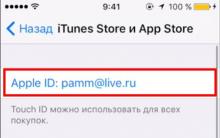
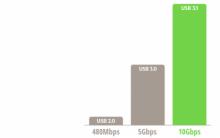







Inštalácia najnovších aktualizácií programu Microsoft Word
Tablet sa zapne, ale nespustí sa
Softvérový balík, ktorý riadi činnosť počítača a zabezpečuje interakciu medzi osobou a počítačom?
Ako nainštalovať Windows na Mac?
Hyper-V v systéme Windows: Sprievodca vytváraním a konfiguráciou virtuálnych strojov Povolenie hyper v v systéme Windows